| 古いEPSONのCCDスキャナーはWin10でも使える 立体物のスキャンには特別なノウハウが! 戻る |
| スキャナーにはCISタイプとCCDタイプがあり、現在は殆どがCISタイプで平面の読み取り専用ですが、CCDタイプは焦点深度が深いことから原稿台に密着していない部分も読み取ることが出来ます。 CCDタイプは構造が複雑であるために通常のスキャナーの数倍の価格ですが、15~20年前のEPSON製CCDスキャナーはオークションで千円代で購入可能です。 ソフトがあって、且つ、winバージョンが合致しないと動かないはずの機械を、動かす方法をを見つけたすごい人がいます。 海と電気の防備録の人です! その前に、CCDスキャナーでの作品の代表である写真をこちらから見て下さい。数枚の写真しか見ることが出来ませんがデジカメ撮影写真ではありません。また、友人作成の葉と枝による樹木図鑑の植物サンプルは全てCCDスキャナー+特殊な方法によるもので、CCDスキャナーだからこそ撮れた画像になっています。  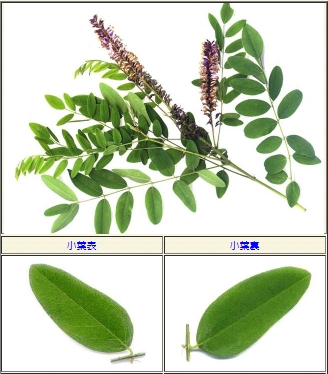 このようにCCDスキャナーは使い方次第で面白い作品を作ることが出来もので、それが千円代で可能になるのです。  EPSON GT-7700Uを対象にしていますが他の番号でも近番なら大丈夫でした。 これもサイト閉鎖になると見ることが出来なくなるので概略を記載しておきます。より詳しい手順を必要とする方はこちらを見て下さい。 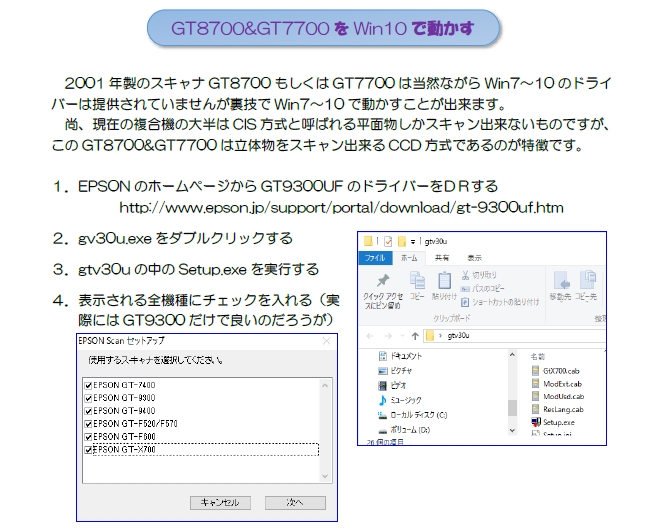 ①EPSONサイトから、GT-9300UFのドライバをダウンロード Win8/8.1 64bit用 EPSON Scan Rev.3.0u(Ver.3.04) ②EPSON GT-9300UFのドライバをインストール ③GT-7700Uを接続。当然エラーで動かない ④GT-7700Uのドライバーを更新 ⑤デバイスマネージャーから「ほかのデバイス」を開き、GT7700ダブルクリック ⑥ドライバの更新→コンピュターを参照してドライバーソフトウェアを検索 ⑦コンピューターの利用可能なドライバーの一覧から選択します をクリック ⑧製造元EPSONをクリックして、モデルからEPSON GT-9300を選択して 次へ インストールが開始さ れる ⑨ドライバーの更新警告が出るが「はい」を選択、ドライバー更新のメッセージが出て、イメージングデバイ スにGT-9300が追加される ⑩これで使用可能になります このスキャナーの利点は『写真加工』 でも説明します。 |
|||||||
| 使用方法ですが、これにはノウハウが2つあります。 1つ目は、スキャナー使用時は蓋をするのですが通常ですが、立体物スキャンの場合は蓋を使用しません。蓋は使用しないのですが、背景が黒で良い場合と白でなければならない時で使用方法を変える必要があります。 蓋をしないと反射光がないために背景が真っ黒になります、スキャン対象物が白色系統の場合はそれで良いのですが、濃い色系統の物の場合は背景を白くする必要があります。 スキャン対象物の上に白い紙を被せ、且つ、その上から蛍光灯で照らします。ここに一番の工夫が必要なようで蛍光灯の数・照らし方など工夫されているようです。それでも白ではなく灰色にしかなりませんが、対象範囲を囲むことで背景はだいぶ白っぽくなります。切抜きに不足していると感じる場合は、起動しているEPSON Scan「濃度補正」ボタンのトーン曲線などを使って調整出来ます。 2つ目は画像の切抜き、もしくは、背景の透明化、これを容易にするために1つ目の工夫があるわけで、対象物を単独で取り出して初めて色んな処への利用が可能になります。多くのソフトがありますが切り抜いた後で細部を調整出来る機能があるものが良く、個人的にはGIMPの前景抽出選択が使い易いと思いますが、PictBearSEも便利です。使い方はそれぞれのソフトで調べてみて下さい。GIMPの前景抽出選択は手順書を作成していましたのでこちらを参照して下さい  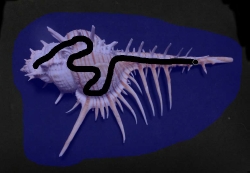  |
|||||||
 |
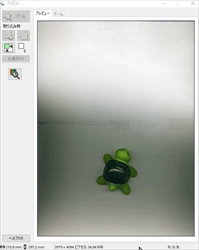 |
 |
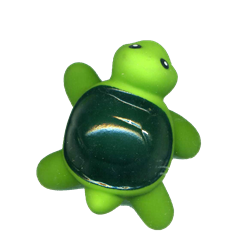 |
||||